
发布时间:2014-10-28 09: 56: 51
想要把相片做的有个性一点,影楼制作的效果也不是自己想要的,今天小编就教大家如何使用会声会影x7中的覆叠透明设置来制作个性相片。 操作步骤:
1、进入会声会影编辑器,在视频轨中单击鼠标右键,执行“插入照片”命令,插入一张素材
2、用同样的方法,在覆叠轨1中插入一张素材图片
3、双击视频轨中的素材,展开“选项”面板,在“重新采样选项”下拉列表中选择“调到项目大小”选项
4、选中覆叠轨中的素材,在预览窗口中调整的大小和位置
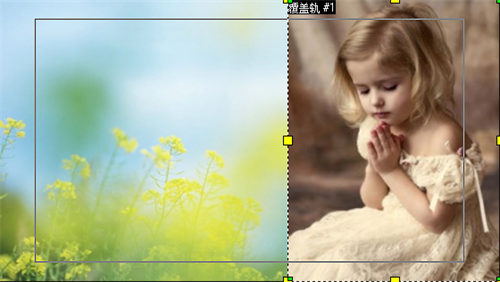
5、展开选项面板,进入“属性”选项卡,单击“遮罩和色度键”按钮,设置“透明度”参数为60
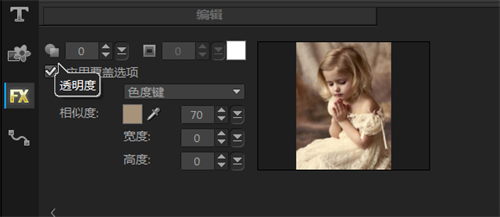
6、在“方向/样式”中设置“进入”方式为“从左下方进入”,并单击“淡入动画效果”按钮
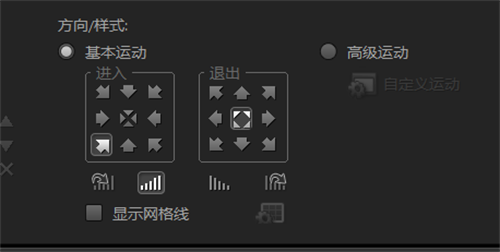
7、选中覆叠轨1中的素材,单击鼠标右键,执行【复制】命令复制素材图片,将其粘贴到覆叠轨2中1秒的位置上,并拖动素材区间使之与覆叠轨1对齐
8、选中覆叠轨2中的素材,在预览窗口中调整素材的大小和位置
9、进入“选项”面板,在“属性”选项卡中单击“遮罩和色度键”按钮,设置“透明度”参数为40
10、在“进入”选项组中单击“从左下方进入”按钮,并单击“淡入动画效果”按钮
11、选中覆叠轨2中的素材,单击鼠标右键。执行【复制】命令,将其粘贴到覆叠轨3中2秒的位置上,并拖动素材区间使之与覆叠轨1上素材区间对齐
12、选中覆叠轨3中的素材,在预览窗口中调整素材的大小及位置
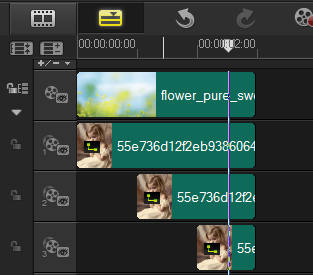
13、进入“选项”面板,在“属性”选项卡中单击“遮罩和色度键”按钮,设置“透明度”参数为20
14、在“进入”选项组中单击“从左下方进入”按钮,并单击“淡入动画效果”按钮
15、至此个性相片制作完成,单击导览面板中的“播放”按钮,即可预览最终效果
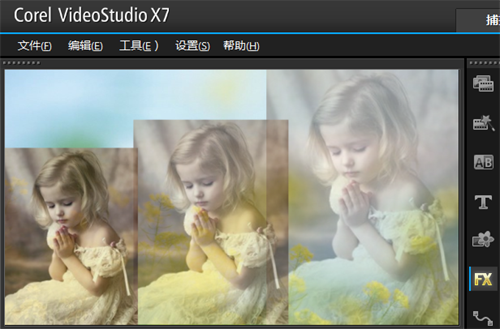
这样是不是很有梦幻的感觉,不喜欢这样排版的也可以自己来定义,操作步骤就是这样的,大家照着来一定可以达到自己预想的效果。 会声会影x7其他功能大家可以再会声会影官网上的会声会影x7教程板块观看学习。
展开阅读全文
︾
在影视剧、电子相册、Vlog中常会有多层图画叠加的场景,在叠加的同时显得层次分明,这就是覆叠效果。利用会声会影可以轻松实现多轨道素材的叠加,下面为大家讲解一下会声会影覆叠效果如何添加,会声会影覆叠素材透明度与位置调整步骤的操作方法,教大家轻松玩转视频覆叠特效。
查看详情背景音乐是视频不可或缺的一个重要部分,它能够营造氛围,烘托气氛,给听众带来视觉和听觉的双重体验。在会声会影中,可以对背景音乐进行设置。接下来我将为大家介绍:会声会影背景音乐如何音量调低,会声会影背景音乐的淡出效果。
查看详情在创作过程中,我们经常会下载到一些带有配乐和字幕的视频素材。例如:下载的影视剧视频、带字幕的短视频等,都需要去掉配乐和字幕才能够使用。有关视频剪辑如何消除原来的配乐和字幕,视频剪辑如何消除杂音的问题,本文将进行详细介绍。
查看详情像快手、抖音、微视频等短视频平台,保存下载的视频素材基本都带有水印,这对于一些视频创作者来说很不方便,但现在有很多软件、网站或者小程序,都支持短视频去水印,下面就详细说说快手视频如何去水印,以及快手的搞笑视频都是怎么制作的。
查看详情